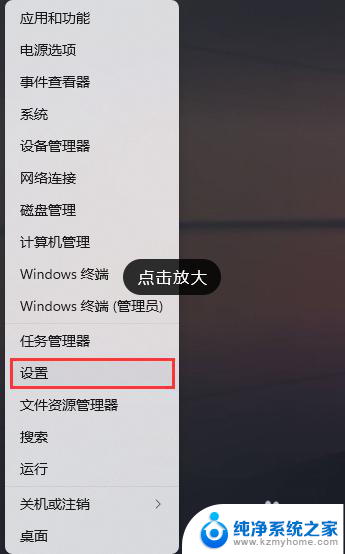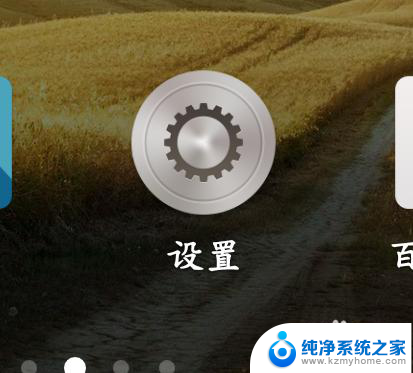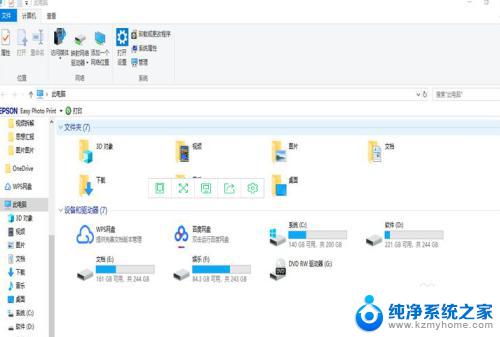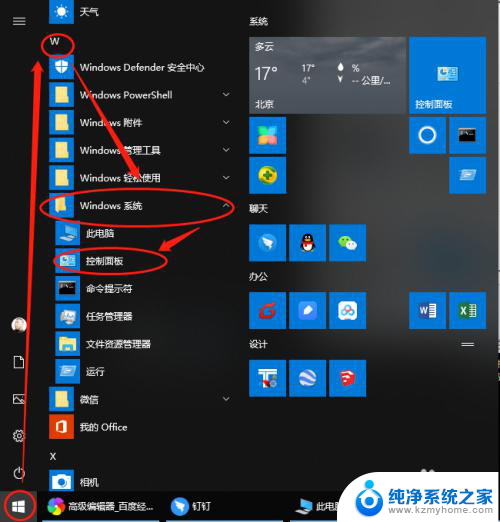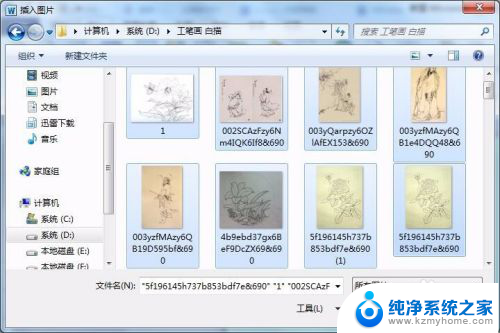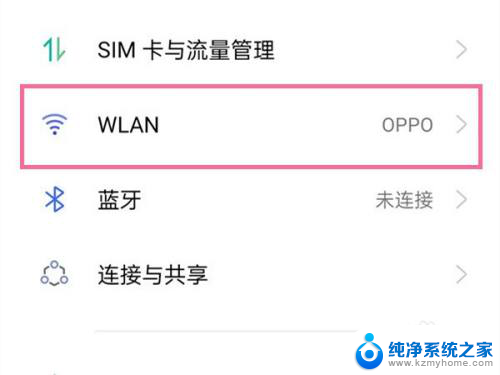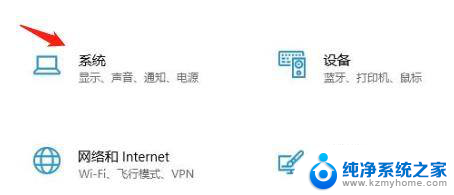如何安装扫描仪在电脑上 电脑如何连接扫描仪设备
如今随着科技的不断发展,扫描仪已经成为我们日常生活中必不可少的装备之一,无论是在学校、办公室还是家庭,扫描仪都能帮助我们将纸质文件快速数字化,方便存储和共享。对于一些不太熟悉电脑操作的人来说,如何安装扫描仪并正确地连接到电脑上却是一项相对困难的任务。在本文中我们将介绍如何安装扫描仪设备并详细解释电脑如何与扫描仪进行连接,以助您顺利完成这一步骤,并进一步发挥扫描仪的功能。
操作方法:
1.打开电脑,点击电脑左下方的【开始】图标按钮,在上方出现的选项中找到【控制面板】并点击。
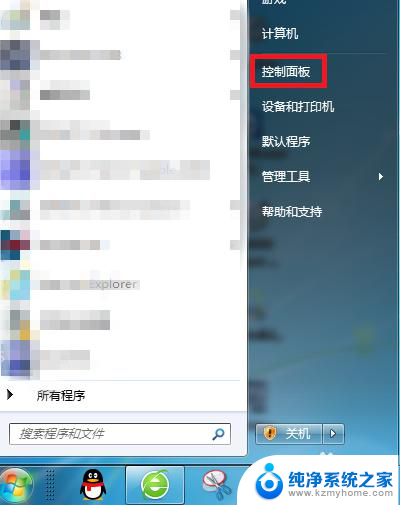
2.在【控制面板】界面中找到【设备和打印机】并点击。
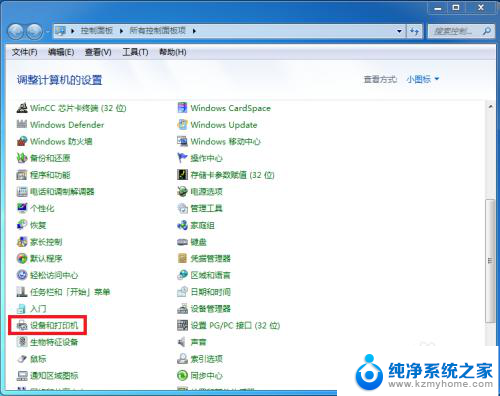
3.在出现的界面中点击工具栏中的【添加设备】选项。
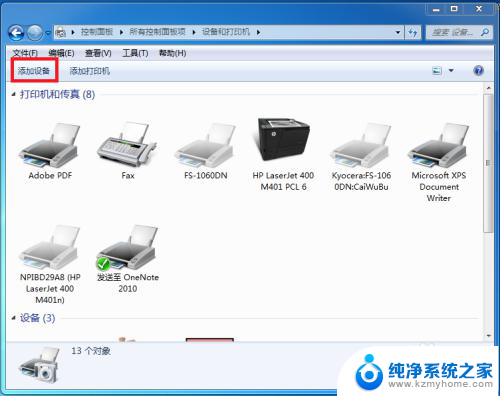
4.接下来的界面中会出现很多可以添加的打印机列表,选择需要的扫描仪并点击【下一步】按照要求安装即可。
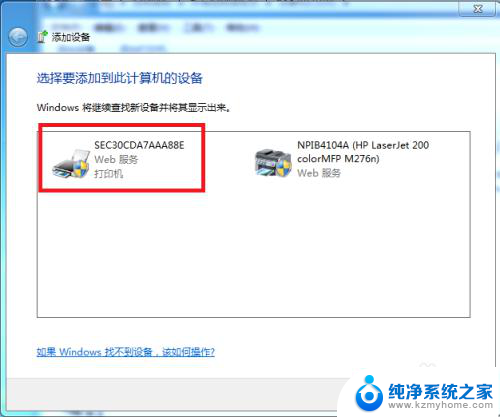
5.有时候会出现安装失败的情况,这时候系统会提示【向此计算机中添加设备失败】。这时候点击中间的蓝色字【控制面板的管理工具】。
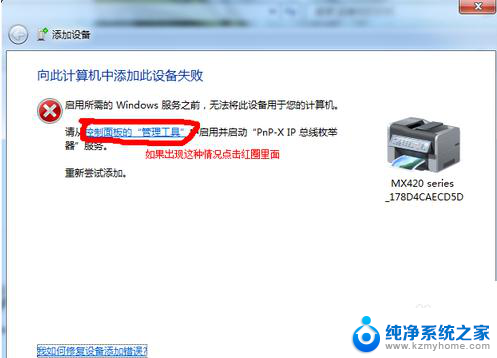
6.点击左边的【服务】,找到【PnP-X IP Bus Enumerator】,可以看到这里的状态显示【禁用】,鼠标双击这个选项
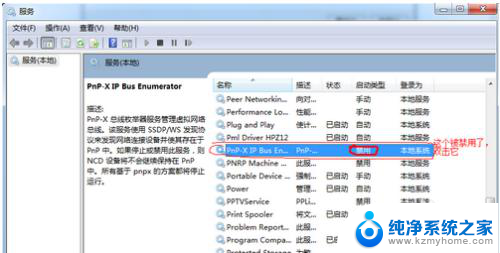
7.在【常规】选项中找到【启动类型】,点击后方的三角下拉按钮。选择【自动】并点击【启动】按钮,然后回到第一步重新添加扫描仪即可。
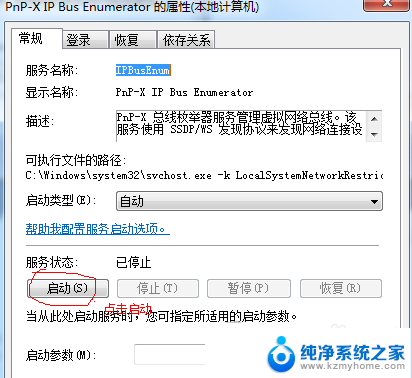
以上就是在电脑上安装扫描仪的全部内容,对于不清楚的用户,可以参考小编提供的步骤进行操作,希望能够对大家有所帮助。